Heure du serveur Internet est utilisé pour garder votre horloge système précise et il est donc très important de garder votre temps Internet à jour. Votre PC Windows utilise l'horloge pour mettre à jour et modifier vos fichiers. Bien que les paramètres de date et d'heure pour Windows 10i soient assez faciles d'accès, pour accéder aux paramètres du serveur de minuterie, il faut passer par le panneau de configuration. Dans cet article, nous voyons comment changer le serveur de temps dans Windows 10. Nous verrons également comment ajouter de nouveaux serveurs de temps de votre choix à votre système Windows 10.
Changer le serveur de temps dans Windows 10

Tapez "Panneau de configuration" dans Démarrer la recherche et appuyez sur Entrée pour ouvrir le Panneau de configuration de votre PC Windows 10.
Tapez « Date et heure » dans le champ de recherche et cliquez sur le résultat.
Clique sur le 'Temps Internet' onglet et appuyez sur le 'Modifier les paramètres' bouton.
Dans le menu déroulant, sélectionnez, dites, temps.nist.gouvernement en tant que serveur et appuyez sur le 'Mettez à jour maintenant' bouton.
Si vous recevez une erreur, essayez d'utiliser bassin.ntp.organisation comme serveur de temps, puis appuyez sur le bouton Mettre à jour maintenant.
Assurez-vous de cocher la case indiquant, Synchroniser avec un serveur de temps Internet.
Ajouter de nouveaux serveurs de temps à Windows 10
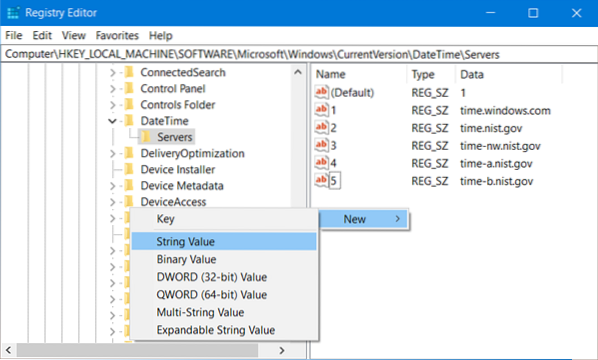
Si vous souhaitez ajouter plus de serveurs de temps à la liste déroulante, ouvrez l'Éditeur du Registre et accédez au chemin ci-dessous-
HKEY_LOCAL_MACHINE/SOFTWARE/Microsoft/Windows/CurrentVersion/DateTime/Servers
Cela vous montrera la liste des serveurs actuels disponibles en temps.les fenêtres.com
- heure-nist.gouvernement
- heure-nw.nist.gouvernement
- temps-a.nist.gouvernement
- heure-b.nist.gouvernement
Si vous souhaitez ajouter des serveurs de temps, vous pouvez par exemple utiliser ce qui suit, ou tout autre de votre choix :
- bassin.ntp.organisation
- isc.organisation
Sélectionnez simplement le serveur que vous souhaitez ajouter, cliquez avec le bouton droit n'importe où sur le côté droit et sélectionnez Nouveau > Valeur de chaîne. Entrez le numéro suivant et donnez l'adresse du serveur de temps dans le champ Valeur.
Une fois terminé, retournez au Date et l'heure paramètres, sélectionnez votre serveur et cliquez sur Mettez à jour maintenant bouton.
Forcer Windows à synchroniser l'heure à l'aide de CMD
Vous pouvez également forcer Windows à synchroniser l'heure à l'aide de W32tm.EXE. W32tm.exe est une ligne d'invite de commande utilisée pour configurer, surveiller ou dépanner le service de temps Windows sur un PC Windows 10.
Pour ce faire, ouvrez une invite de commande élevée et tapez les commandes suivantes l'une après l'autre :
net stop w32time w32tm /unregister w32tm /register net start w32time w32tm /resync
Redémarrez votre ordinateur et voyez si cela a aidé.

 Phenquestions
Phenquestions


